Как написать в директ (личку) в Инстаграме
Инстаграм сообщения можно писать с мобильного телефона и компьютера. Войти в Direct можно сразу после установки приложения и регистрации профиля. Разберемся, как открыть чат в Инстаграме, как написать сообщение с помощью компьютера и телефона.
Что такое Директ в Инстаграме?
Директ позволяет отправлять и получать сообщения с помощью Instagram. В чате не нужно регистрироваться, перейти в него можно из личного кабинета двумя способами:
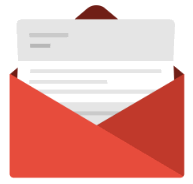
Прочитать или отправить СМС можно на компьютере. Для этого придется установить эмулятор Андроид, скачать расширение для Google Chrome или включить мобильную версию с помощью настроек в браузере.
Официальная версия Instagram работает только на Windows 10, она поддерживает Direct. С помощью приложения можно просматривать публикации, писать комментарии, ставить лайки. Установить такую версию Инстаграм на ПК с Windows 7,8, XP не получится.
Важно. Директ работает у зарегистрированных пользователей. Для отправки и приема сообщений требуется подключение к интернету. Если в Instagram нет Direct, обновите приложение до последней версии.
Как перейти в Direct в телефоне
Написать сообщение в личку можно с помощью телефона. Для этого выполните шаги:
Direct доступен на телефонах с операционной системой iOS, Android, Windows Phone.
Важно. В зависимости от версии Instagram оформление интерфейса может отличаться. В устройствах с операционной системой Windows Phone социальная сеть называется Instagram beta. Она работает с 2019 года, интерфейс полностью переработан.
Просмотр сообщений с компьютера
Увидеть полученные СМС можно с помощью компьютера, ноутбука. Для этого придется воспользоваться одним из вариантов:
Пользователи, у которых есть компьютер с Windows 10 могут установить официальное приложение и войти в личный профиль через него. Социальная сеть работает на русском языке, для общения в Direct достаточно нажать несколько кнопок.
Как посмотреть сообщения через компьютер с помощью расширения Веб Инстаграм:
Важно. Просмотреть сообщения через ПК на онлайн-версии Instagram не получится. С помощью нее можно читать публикации, лайкать записи, смотреть фото, видео, истории.
Отправка личных сообщений с компьютера
Чтобы в Инстаграмме написать сообщение через компьютер, нужно войти в Директ. Для этого подойдет версия социальной сети для Windows 10, расширение для Chrome, мобильный Instagram, запущенный в эмуляторе.
Как в Инстаграме написать в Директ с помощью компьютера:
Сообщение будет доставлено моментально. Когда получатель прочитает послание, его статус изменится на «Просмотрено».
Как отправить сообщение человеку, с которым не общались ранее:
Важно. Если аккаунт получателя закрыт, то написать СМС нельзя. Для начала общения придется добавить пользователя в друзья и дождаться подтверждения.
Использование сторонних сервисов
Писать СМС можно с помощью сервисов и сайтов для раскрутки личного профиля, например, RU или IO. Такие сервисы предлагают ограниченное количество сообщений или предоставляют доступ на несколько дней.
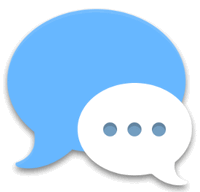
Сервис можно использовать для одноразовых посланий. Чтобы полноценно общаться с друзьями через Instagram придется установить приложение для Виндовс 10, настроить расширение, запустить социальную сеть через BlueStacks. Написать личное сообщение можно любому пользователю с открытым аккаунтом, если профиль заблокирован, придется добавиться в друзья и дождаться ответа.
Как писать сообщения в Инстаграме с телефона: инструкция
Как в Инстаграме написать личное сообщение с телефона – вопрос, который стал популярен с появлением в мобильном приложении функции Direct. Однако следом за нововведением потянулись другие вопросы – способы отправки и возможные проблемы, выход из меню переписки и её удаление.
Как посмотреть сообщения в Инстаграме на телефоне?
Первый вопрос, который звучит от пользователей, решивших написать в личку — где находятся в Инстаграме сообщения? Сервис хранит переписку на серверах, и найти личные сообщения в Инстаграме можно с помощью функции Direct в официальном приложении. В ряде стран для телефонов доступно отдельное приложение Direct, но в России его установить можно только неофициально – при этом функционал и отдельного приложения, и встроенной функции полностью совпадают.
Написать в личку, используя приложение в телефоне, можно двумя способами:
Чтобы написать в личку из меню Direct, потребуется:



Важно! Как отметить друга в приложении, заходите по ссылке, мы все расскажем!
Чтобы начать или продолжить диалог с пользователем, страница которого уже открыта в приложении, потребуется:

Такими способами можно как прочитать сообщение в Инстаграме, так и отправить, при этом разработчик гарантирует конфиденциальность информации.
Также доступны неофициальные способы открыть сообщения в Инстаграме на телефоне:
Эти способы требуют передачи сторонним лицам пароля от аккаунта, и, как правило, услуга переписки платная. Так что стоит взвесить риски перед тем, как пользоваться функцией Direct через третьих лиц.
Возможно, вы ищите инструкцию как бесплатно установить на телефон, переходите по ссылке.
Как закрыть сообщения в Инстаграмме и как их удалить?
Чтобы выйти из меню Direct достаточно тапнуть управляющую кнопку телефона «Назад». А чтобы удалить, потребуется:

Как написать в личку с компьютера?
Приложение ориентировано на мобильные устройства, поэтому пользователям сложнее переписываться через компьютер. Основные способы личной переписки на ПК:
Почему в Инстаграме не отправляются сообщения?

Как в Инстаграм отправить сообщение – не единственный вопрос пользователей, возникают и другие недопонимания и сложности с сервисом, однако это скорее исключение, чем правило. Основные проблемы при личной переписке на телефоне:
Другие неполадки и приложение просто не работает, смотрите все проблемы в 1 статье.
В целом, разработчики продолжают работать над возможностью личной переписки на телефоне, делая функцию удобней и понятней.
О том, как найти друзей в Instagram, мы расскажем по ссылке.
Директ в Инстаграм: самое полное руководство


Директ в Инстаграм – это внутренний мессенджер, созданный для переписки с пользователями. Кроме того, он позволяет отсылать медиафайлы, голосовые сообщения, делиться Историями или интересными публикациями. С помощью Direct можно сделать приватный чат до 15 человек или создать чат лучших друзей.
В этой статье мы расскажем, как настроить Директ в Instagram и как пользоваться всеми его возможностями. Инструкции будут вам полезны и для личных целей, и для успешного ведения бизнеса!
Что такое Директ Инстаграм и зачем он нужен
Как мы уже говорили, Директ представляет собой вкладку для написания личных сообщений. Данный раздел имеет удобный интерфейс, он всегда находится перед глазами. Эта функция появилась лишь в пятой версии приложения, но даже сейчас далеко не все пользователи Инстаграм научились использовать возможности Direct.
Директ позволяет взаимодействовать как с вашими фолловерами, так и со всеми остальными пользователями – за сутки разрешено отправлять 100 месседжей друзьям и 50 другим людям.
Вместе с обычными сообщениями вы можете пересылать аккаунты других людей. Для этого необходимо нажать на ник владельца страницы, чтобы на экране появилось предложение написать никнейм (в начале надо поставить знак @). А ещё в Direct можно обозначать местоположение и прописывать хештеги.
Для бизнеса это мощный инструментарий, позволяющий принимать и обрабатывать заказы, получать обратную связь от клиентов. Через Директ нередко проводятся конкурсы, например, участники могут слать туда свои фотоработы организатору. В программе SocialKit, можно сделать рассылку в Директ.
Как найти раздел Директ и зайти в личные сообщения
Разработчики Инстаграм стремятся к минимализму и стараются не перегружать интерфейс значками, поэтому некоторым пользователям трудно найти опцию Direct.
Вкладка Директ находится в самом верху и отображается как бумажный самолётик. Нажав на этот значок, вы автоматически окажетесь в Директ и сможете пользоваться всем функционалом.
Однако учтите, что отправление сообщения тому, кто не является вашим подписчиком, требует добавления запроса и получения разрешения.
Как написать сообщение в Директ Инстаграм
Инструкция по использованию следующая:
Шаг 1. Выберите знак Директ в виде самолёта. Так вы откроете вкладку, в которой далее будут отображаться новые сообщения и все диалоги.

Шаг 2. Чтобы отправить сообщение, нажмите на плюс, затем определитесь с тем, что именно вам надо отправить: текстовое сообщение, фотографию или видео.

Шаг 3. Укажите получателя – его можно найти по поиску или же выбрать нужный профиль из своих подписок. Вы можете написать кому угодно, но если этот человек на вас не подписан, придётся дождаться его одобрения на диалог.

Шаг 4. Добавьте текст сообщения, выберите файл из галереи или снимите новое фото/видео.
Хотите узнать, видел ли присланный вами контент пользователь? В таком случае перейдите в чат, изучите последние сообщения. При использовании группового чата рядом с прочитанным письмом будет указан ник человека, а рядом с обычным прочитанным сообщением появится значок в виде глаза.
Как прикрепить ссылку в сообщении в Директ
Что делать, если нужно отправить пользователю месседж с активной ссылкой?
Для этого зайдите в Директ, нажав на знак самолёта, а затем на «+». Укажите получателя: просто начните писать его ник в поле «Кому».
Нажав «Далее», вставьте в тело сообщения скопированную ранее ссылку.

После отправки ссылка станет активной и будет синего цвета. Также загрузиться превью и метаданные ссылки.

Сообщение с картинкой или гиф
Отправить сообщение с изображением можно примерно по той же схеме, как и в описано выше. Поэтому расскажем как отправить гифку.
Шаг 1. Заходим в раздел Директ. Нажимаем плюс и выбираем получателя, либо заходим в уже существующий диалог.
Шаг 2. Внизу в поле для ввода сообщения, с правой стороны нажимаем на плюс.

Шаг 3. Появятся дополнительные иконки, нажимаем Gif.

Голосовое сообщение
Теперь определимся, как записать и отправить звуковое сообщение.
Опять же, зайдите в Директ, нажав на самолёт. После этого выбирайте того, кому вы желаете отослать голосовой месседж. Затем нажмите на символ микрофона в графе для ввода текста и надиктуйте послание, не убирая палец с иконки. Отпустите палец – и сообщение тут же отправится к получателю.

Вы также имеете возможность удалить записанное, но ещё неотправленное сообщение. Для этого, удерживая пальцем файл, нажмите на «Отменить отправку» или на иконку корзины.
Как поделиться постом или Историей в Директ
В таком случае необходимо сделать так:

Как настроить Директ Инстаграм
Давайте рассмотрим детально, как можно настроить внутренний мессенджер для эффективной работы.
Уведомления
Для настройки оповещений в Instagram перейдите в свой аккаунт и нажмите на кнопку вызова «Меню» и найдите вкладку «Настройки».
Зайдите в уведомления и определитесь с приоритетным для вас способом оповещения: по email, в виде SMS или Push-сообщений.

Определитесь с нужной вам категорией пользователей: можно получать уведомления ото всех или только от тех, на кого вы подписаны.

Вы имеете возможность выключать и заново активировать уведомления через SMS или электронную почту путём нажатия на переключатель. Синий индикатор означает, что система оповещений активна.
Быстрые ответы в Директ
Сначала придумайте универсальные ответы на самые распространённые вопросы пользователей. Теперь зайдите в свой профиль, а дальше – в раздел «Настройки», кликнув на три точки или три линии. Дальше выбирайте вкладку «Быстрые ответы».

Нажмите в верхнем углу на «+».

Теперь в сообщения скопируйте придуманный заранее текст, после чего в поле «Слово для быстрого ввода» укажите набор символов для поиска подходящего ответа. Когда всё будет готово, кликните по галочке в верхнем углу для сохранения результата.

В дальнейшем вы сможете отредактировать или удалить свой быстрый ответ – для этого требуется лишь один раз кликнуть по сообщению.
Опция «Быстрые ответы» пригодится не только в качестве FAQ, но и для слов благодарности постоянным клиентам, обратной связи при проведении конкурсов и различных акций.
Заключение
Директ Инстаграм – полезная функция, предоставляющая множество возможностей для бизнеса. Используйте Директ для общения с клиентами, продаж и рассылок.
Личные сообщения в Инстаграме: где их найти?

Пару лет назад всемирно известная социальная сеть Инстаграм добавила новую возможность для всех своих пользователей – Директ, иными словами личные сообщения. То есть, у пользователей появилась возможность переписываться, отправлять что-то интересное лично друзьям или же в беседы, созданные ими. Многие новички еще не освоили эту функцию, поэтому мы попробуем разобраться с тем, где находятся сообщения в Инстаграме и как ими пользоваться.
Что такое Директ и где он находится?
Все ваши входящие и исходящие письма находятся в одном месте – в Директе. Найти вы его можете в верхнем правом углу интерфейса. В обновленной версии Инстаграм иконка почты выглядит, как бумажный самолетик:

Нажав на него, вы сможете видеть свои диалоги. Итак, разберемся подробнее, как наладить приватную переписку:


Также вы можете написать кому-либо через профиль. Для этого нужно:





Как отправить сообщение с ПК
Многие не могут понять, почему до сих пор не существует функции Директ для использования Инстаграм на компьютере. На самом деле, никому непонятно, почему разработчики не сделают отправку личных сообщений с ПК полноценно доступным действием.
Но не стоит унывать, если у вас возникла необходимость в приватной беседе в Инстаграм через ПК, для этого разработаны специальные приложения.
Рассмотрим пример с Windows 10:
Вопросы наших читателей

Вы можете ввести в поисковик точное имя, тогда робот выдаст нужного адресата и вам не придется листать весь список в его поисках.

Да, конечно. Просто найдите его в поисковике и пишите!
У вас остались вопросы или возникли проблемы? Пишите в комментариях! А также смотрите видео по теме!
Как писать сообщение в Директ в Инстаграме
Изначально пользователи инстаграма общались в комментариях, других средств для переписки в социальной сети не было. Позже разработчики услышали пожелания людей и добавили Инстаграм Директ. Это отдельный раздел, где можно вести переписку, устраивать чаты, обмениваться фото и прочее. Давайте подробно разберемся, как написать сообщение в Директ Инстаграм c телефона.
В мобильном клиенте инсты есть сразу два способа, как писать сообщения в Direct, оба они просты, разберется даже новичок.
На Android
Андроид версия приложения Instagram доступна к загрузке в магазине программ и игр — Play Market. Чтобы через него написать сообщение в инстаграме, необходимо выполнить некоторые действия.
Через меню Direct
Через меню профиля
Видео
На iPhone
Для яблочных устройств приложение инсты доступно к загрузке в магазине App Store. Чтобы с Айфона написать в Директ определенному пользователю, нужно воспользоваться одним из доступных способов.
Меню Direct
Меню профиля
Видео
Теперь вы знаете, как писать сообщения в инстаграме с телефона. Для этого нужно установить клиент инсты и перейти в Директ. Там можно организовывать небольшие чаты до 15 пользователей, где обмениваться сообщениями, фото и прочим.